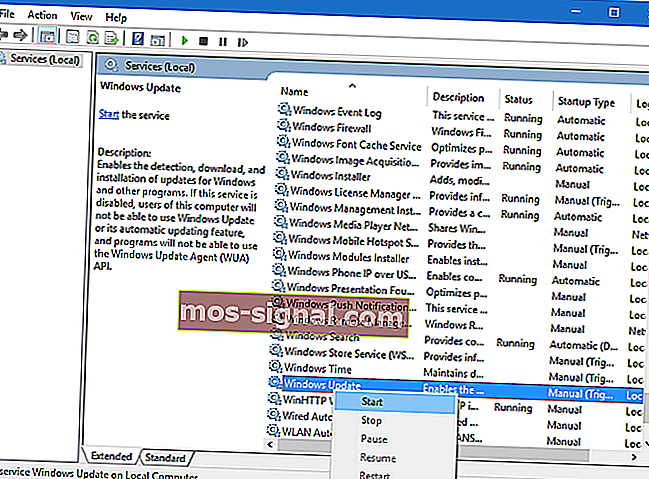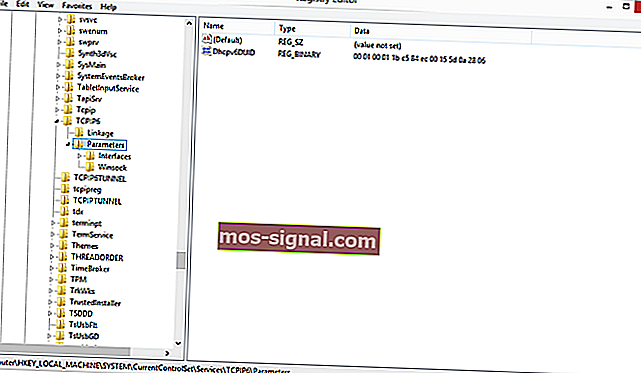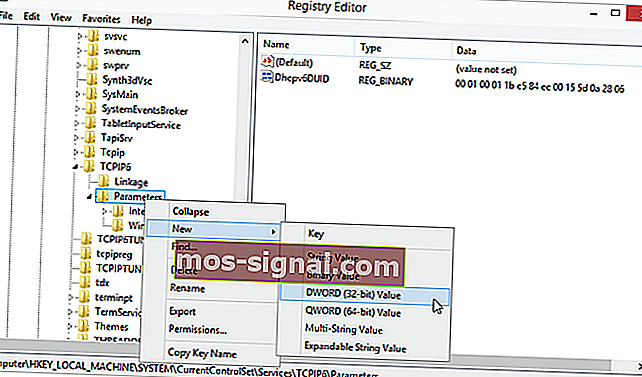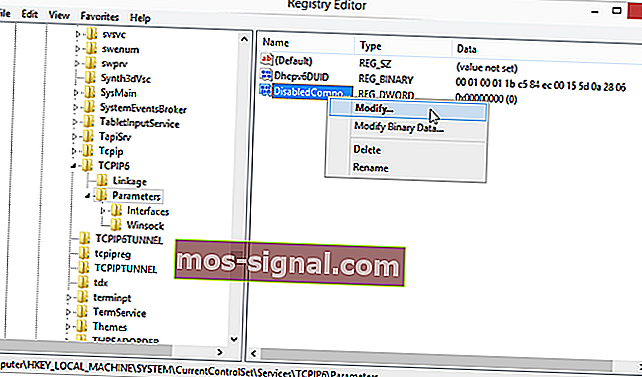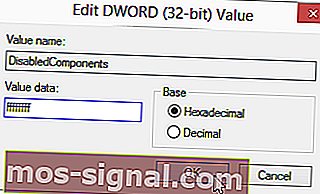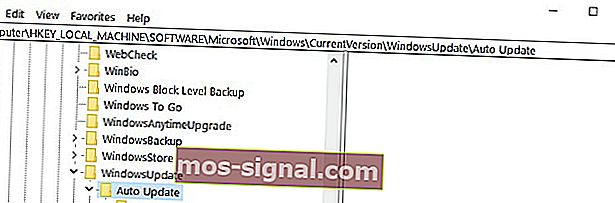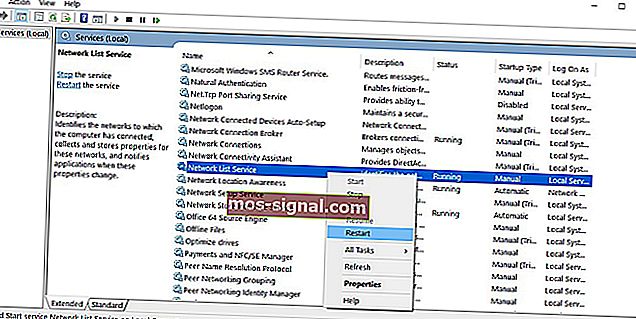Remediați eroarea de actualizare Windows 10 0x80070422 în câțiva pași
- Serviciul Windows Update s-a schimbat mult de-a lungul anilor, deci este la fel de solid ca o piatră de cele mai multe ori. Puteți fi siguri că descarcă automat cele mai recente caracteristici și patch-uri de securitate.
- Există o excepție de la fiecare regulă. Când primiți eroarea de actualizare Windows 10 0x80070422, veți dori să luați una dintre următoarele măsuri: asigurați-vă că serviciul Windows Update rulează și dezactivați IPv6.
- Am scris o mulțime de articole care privesc erorile de actualizare Windows. Luați-vă timp și răsfoiți-le pentru mai multe informații.
- Pentru o listă completă de articole care acoperă probleme similare, consultați acest hub de erori Windows 10.

Deși Windows 10 a fost lansat de câteva luni, uneori pot apărea erori neplanificate și una dintre aceste erori este eroarea 0x80070422.
La fel ca multe erori Windows 10, aceasta este relativ ușor de remediat, deci dacă aveți această eroare, vă recomandăm să consultați soluțiile noastre.
Eroarea 0x80070422 apare de obicei atunci când încercați să actualizați Windows 10 prin Windows Update și această eroare vă împiedică complet să descărcați actualizările Windows.
Aceasta poate fi o mare problemă, deoarece sistemul dvs. ar putea fi vulnerabil și veți pierde noile caracteristici, dar, din fericire, există o modalitate de a remedia acest lucru.
Cum pot rezolva eroarea de actualizare Windows 10 0x80070422?
1. Asigurați-vă că serviciul Windows Update rulează
- Deschideți Panoul de control și accesați Instrumente de administrare.
- Găsiți și rulați Servicii.
- Când se deschide fereastra Servicii, găsiți serviciul Windows Update și faceți dublu clic pe acesta pentru a-i deschide Proprietățile.
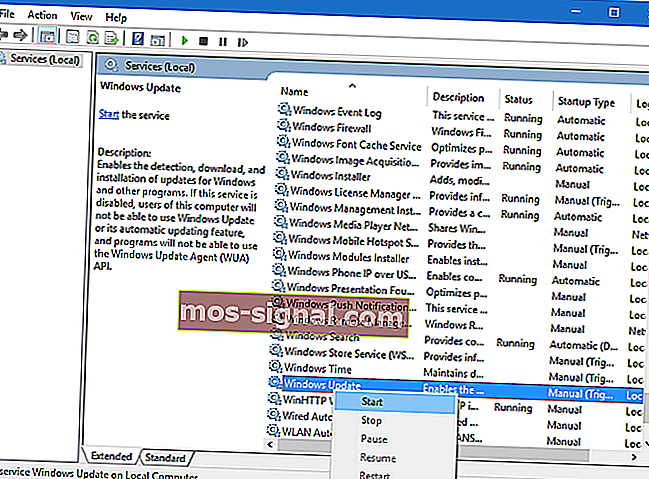
- În Windows Update Properties găsiți Startup Type și din meniul derulant alegeți Automatic. De asemenea, verificați starea serviciului și, dacă starea nu este setată la Rularea, faceți clic pe butonul Start din secțiunea respectivă pentru al porni.
- Faceți clic pe OK pentru a salva setările și a reporni computerul.
2. Dezactivați IPv6
Unii utilizatori susțin că dezactivarea IPv6 i-a ajutat să rezolve această problemă, așa că urmează aceste instrucțiuni.
- Deschideți Panoul de control și accesați Centrul de rețea și partajare.
- Găsiți conexiunea, faceți clic dreapta pe ea și alegeți Proprietăți.
- Ar trebui să vedeți lista articolelor. Găsiți Internet Protocol Versiunea 6 (TCP / IPv6) și debifați-l.
- Acum faceți clic pe OK pentru a salva modificările.
- Reporniți computerul și vedeți dacă problema este rezolvată.
De asemenea, ați putea face acest lucru folosind Registry Editor.
- Tastați regedit în bara de căutare și alegeți Registry Editor din lista de rezultate.
- Navigați la următoarea cheie: HKEY_LOCAL_MACHINESYSTEMCurrentControlSetServicesTCPIP6Parameters
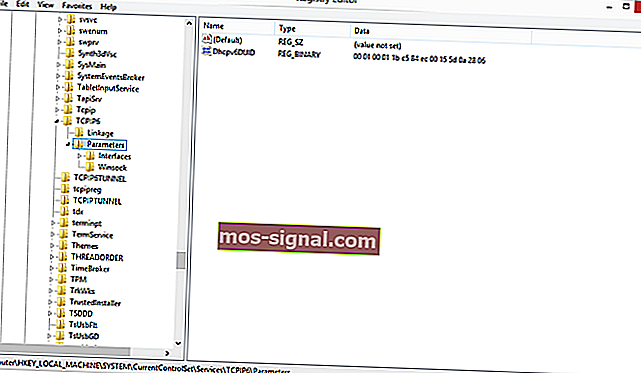
- Faceți clic dreapta pe Parametri din panoul din stânga și alegeți Nou> Valoare DWORD (pe 32 de biți).
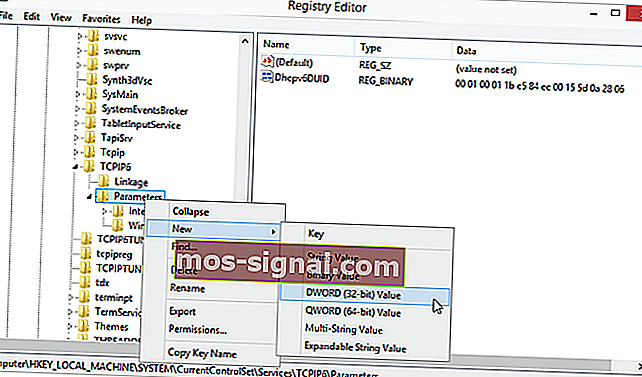
- În câmpul de nume introduceți DisabledComponents.
- Faceți clic dreapta pe noua valoare DisabledComponents și alegeți Modificare.
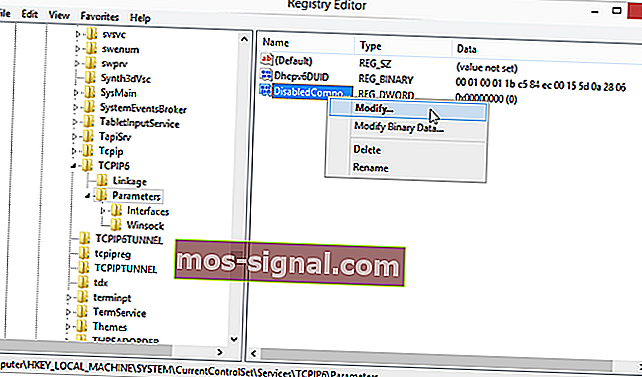
- Introduceți ffffffff ca date Value și apăsați OK pentru a salva modificările.
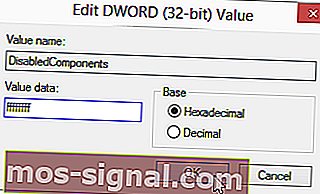
- Închideți Registry Editor și reporniți computerul.
- Dacă doriți să activați IPv6, navigați la aceeași cheie ca la pasul 2 și schimbați valoarea DisabledComponents la 0 sau pur și simplu ștergeți cheia DisabledComponents.
3. Verificați datele EnableFeaturedSoftware
- Accesați Start> tastați regedit> apăsați Enter pentru a lansa Editorul de registry.
- Găsiți următoarea cheie: HKEY_LOCAL_MACHINESOFTWAREMicrosoftWindowsCurrentVersion Windows UpdateAuto Update
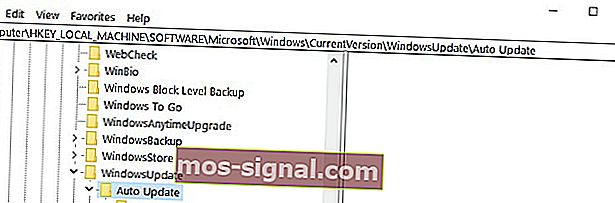
- Verificați EnableFeaturedSoftware Data și asigurați-vă că valoarea sa este setată la 1.
Rețineți că, în funcție de versiunea dvs. Windows 10, calea pentru a ajunge la EnableFeaturedSoftware poate fi ușor diferită.
Nu puteți accesa Editorul registrului? Nu-ți face griji! Consultați acest ghid și rezolvați rapid problema.
4. Reporniți serviciul Listă rețea
Câțiva utilizatori au confirmat că repornirea serviciului Listă rețea a rezolvat problema pentru ei.
Mai precis, tot ce trebuie să faceți este să dezactivați acest serviciu și apoi să îl reporniți sau pur și simplu să îl reporniți. Iată pașii de urmat:
- Accesați Start> tastați run> faceți dublu clic pe primul rezultat pentru a lansa Run.
- Acum tastați services.msc > lansați Windows Services.
- Găsiți Serviciu listă rețea> faceți clic dreapta pe acesta> selectați Repornire. De asemenea, puteți selecta Stop și apoi Reporniți.
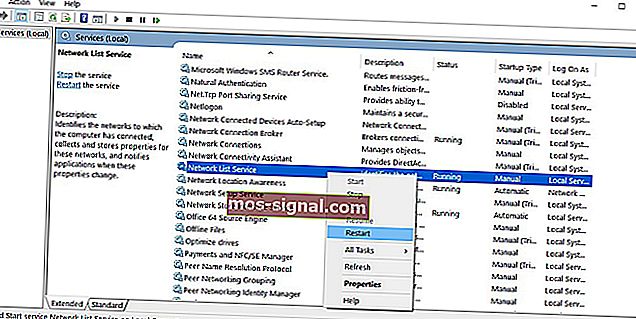
- Încercați să vă actualizați computerul din nou pentru a vedea dacă eroarea persistă.
5. Rulați instrumentul de depanare a actualizărilor Windows 10
Windows 10 vine cu un instrument de depanare încorporat care poate rezolva rapid problemele tehnice generale care afectează diferite componente Windows, inclusiv serviciul de actualizare.
Deci, dacă eroarea 0x80070422 persistă după ce ați încercat toate soluțiile enumerate mai sus, încercați să rulați depanatorul de actualizare Microsoft.
Accesați Start> Actualizare și securitate> Depanare> faceți clic pe Windows Update> rulați instrumentul de depanare
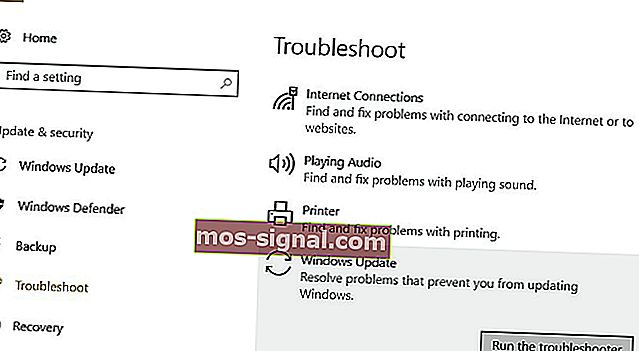
După cum puteți vedea, eroarea 0x80070422 poate provoca o mulțime de probleme, deoarece vă împiedică să efectuați actualizări Windows, dar din fericire pentru dvs., această problemă poate fi ușor rezolvată.
De asemenea, trebuie să spunem că o eroare similară, cu același cod de eroare, ar putea fi cauzată de firewall, așa că, dacă vă dați peste ea, consultați acest articol pentru a remedia eroarea de setări a firewall-ului.
Oricum, dacă aveți sugestii suplimentare despre cum să remediați această eroare, nu ezitați să enumerați pașii de urmat în comentariile de mai jos.
Întrebări frecvente: Aflați mai multe despre serviciul Windows Update
- De ce nu se va instala Actualizarea mea Windows 10?
Dacă actualizarea Windows 10 nu se va mai instala, poate fi greu să-l descurci pe vinovat. Rularea instrumentului de depanare Windows Update este cel mai bun lucru de făcut pentru a obține răspunsuri.
- Cum execut Windows Update ca administrator?
În primul rând, deschideți Windows Update, apoi deschideți promptul de comandă pentru a introduce cmd și alegeți Executare ca administrator . De asemenea, puteți afla tot ce trebuie să știți despre contul de administrator.
- Ce se întâmplă dacă nu actualizați niciodată Windows?
Nu luați nicio șansă când vine vorba de securitatea sistemului de operare. Dezavantajele actualizării niciodată a Windows includ lipsa unor remedieri de erori și vulnerabilități severe de securitate.
Nota editorului : Această postare a fost publicată inițial în februarie 2018 și a fost reînnoită și actualizată în martie 2020 pentru prospețime, acuratețe și exhaustivitate.